Mittlerweile ist JUCE in Version 5.2 und der Download zu dem Framework befindet sich hier. Auf den Download-Seiten muss man sich für eine Lizenz entscheiden und für den Einsteiger wird es sicherlich die Personal- oder die Education-License sein, denn diese sind kostenlos. Bedingung: Die entwickelte Software muss als Open Source veröffentlicht werden (wenn sie denn veröffentlicht wird) und man darf nicht mehr als 50k US-Dollar im Jahr damit verdienen.
Nachdem man das Paket heruntergeladen hat, sollte man es in einem Ordner im Home-Verzeichnis entpacken. Bei mir gibt es dafür den Ordner vst-development, darin befindet sich dann der Unterordner JUCE. Die Ordnerstruktur bleibt selbstverständlich jedem selbst überlassen. In dem JUCE Ordner befindet sich die ausführbare Datei Projucer. Beim Starten dieser Datei öffnet sich der Projucer und bietet verschiedene Optionen für ein neues oder altes Projekt.

Der Projucer bietet für jede Anwendung ein Projekt-Template.
Da ich ja ganz heiß darauf bin ein Audio-Plugin zu bauen, klicke ich zunächst natürlich gleich mal auf Audio Plug-In. Im nächsten Fenster sehe ich ganz oben links den Names des Projekts, dass ich in diesem Fall mal myVSTPlugin nenne, darunter kann ich mir den Ordner auswählen, wohin die ganzen Source-Code Dateien kopiert werden sollen. Links ganz unten kann man dann noch den Namen des Projektordners angeben, es wird aber automatisch der Projektname übernommen.
Richtig praktisch ist die rechte Seite dieses Fensters. An dieser Stelle kann ich auswählen mit welcher Entwicklungsumgebung (IDE) ich mein Plugin oder meine Anwendung programmieren möchte und dementsprechend werden die Projektdateien dann angelegt. Da ich auf einem Macbook mit XCode arbeite, wähle ich gleich die erste Option aus. Wer es lieber puristisch mag oder auf einem Linux-System arbeitet, kann auch ein Linux Makefile wählen. Ansonsten gibt es noch Optionen für Windows, iOs und Android.

Bequem kann ich nun meine IDE der Wahl einstellen.
Jetzt kann ich theoretisch unten rechts auf Create… klicken und mein Projekt wird angelegt. Praktisch erscheint hier allerdings erstmal die Fehlermeldung „Invalid Global Path„. Ich glaube das liegt bei mir aber daran, dass ich den Projucer zuvor schonmal in einem anderen Ordner hatte und es deswegen jetzt ein paar Probleme gibt. Falls man solch eine Meldung bekommt, geht man einfach über das Menü Projucer/Global Search Paths… und stellt den Ordner ein, in dem die Module JUCE/modules installiert sind. Die Ordner für die anderen SDKs (VST, AAX, RTAS,…) lasse ich erstmal so. Die gute Nachricht ist, dass das VST2.4, AUv2 und AUv3 SDK schon in JUCE integriert sind! Das sollte für den Anfang erstmal reichen.
Wenn ich nun nochmal auf Create… klicke erscheint ein File Explorer und hier könnte ich meine Source Files jetzt bearbeiten. Im Explorer kann ich auch auf die Module klicken und ggf. eigene Einstellungen machen. Da ich im Moment aber absolut keine Ahnung habe, lass ich das lieber mal.

Prompt liefert mir der Projucer den Source-Code für ein Audio-Plugin ohne Leben…
Wie gesagt könnte ich nun direkt im Projucer arbeiten, aber da ich eine ausgewachsene IDE bevorzuge, klicke ich oben auf den Button mit der XCode Abbildung (Save and Open in IDE). Und zack öffnet sich – in diesem Fall – XCode und mein Projekt liegt bearbeitungsbereit vor mir.
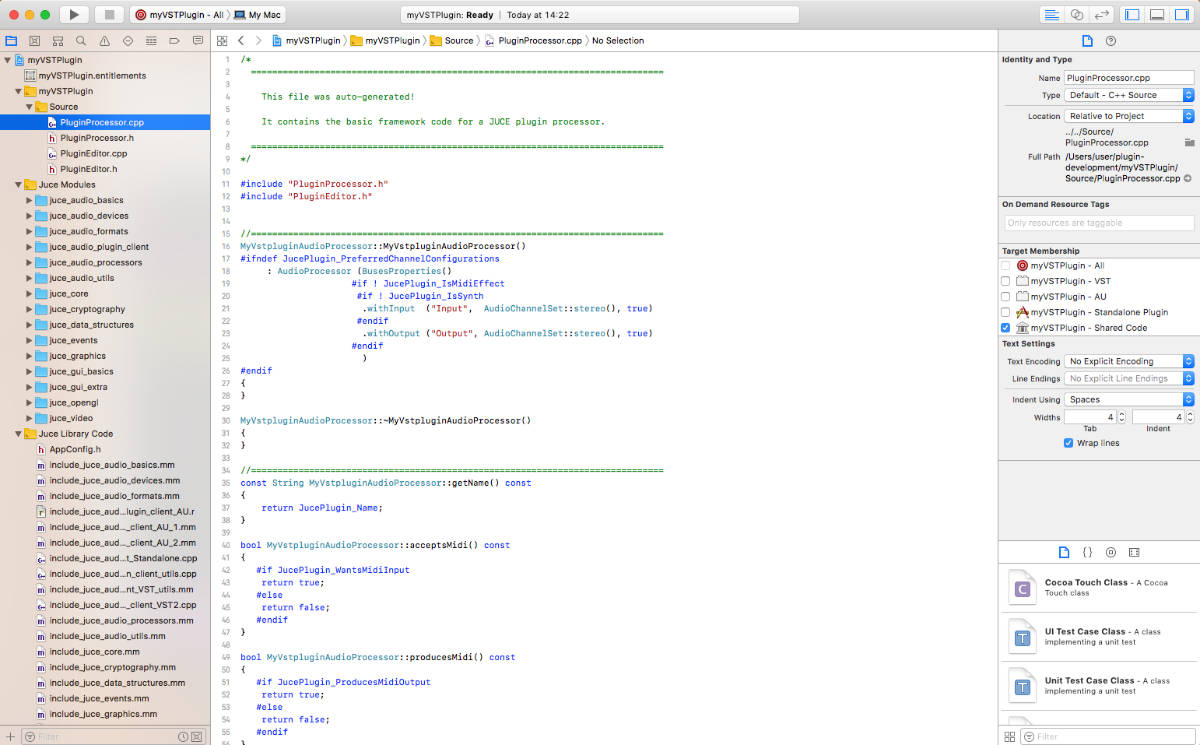
Der Producer hat das ganze Projekt komfortabel für mich angelegt.
Ein Einsteiger könnte sich kaum mehr Komfort wünschen. Wenn ich jetzt auf den netten Build-Button klicke, um mein Projekt zu kompilieren, sollte dies ohne Murren und Meckern über die Bühne gehen. Anschließend schaue ich in meinen Development-Ordner, unter myVSTPlugin und hangele mich nun durch zu den erstellten Files. Standardmäßig werden Plugins in allen verfügbaren Formaten angefertigt (in diesem Fall AU und VST), außerdem wurde eine Standalone-Version für MacOS gebaut.

Alle Formate wurden ohne Probleme erstellt.
Ich werde jetzt aber nicht die Standalone-App starten, sondern das VST-Plugin schnell in meinen VST-Ordner kopieren und schauen, ob ich es in Bitwig öffnen kann…

Ist es nicht wunderschön?
Da ist es, es kann nichts, sieht total langweilig aus, aber ist es nicht trotzdem wunderschön? Mein erstes VST-Plugin! 😀 Das ganze hat jetzt vielleicht eine Stunde gedauert, vom Download des JUCE Pakets bis zum Kompilieren und Ausprobieren des ersten Hello World – Plugins. Das macht alles JUCE für mich. Ich kann mich rein um mein Plugin kümmern, alle wichtigen Nebensächlichkeiten werden automatisch für mich erledigt.
Bei soviel Komfort kann ich sogar über einen weiteren Punkt hinweg sehen, den ich vorhin erst entdeckt habe. Wenn man im Projucer Menü auf Projucer/Application Usage Data klickt, erscheint ein Info-Fenster, dass mich darüber informiert, dass JUCE Daten nach Hause sendet. Logischerweise zur Verbesserung der Software, werden bei den kostenlosen Lizenzen Daten übermittelt. Das muss man in Kauf nehmen, oder eben nicht. Wenn man die Lizenz upgraded auf Indie oder Pro wird das natürlich – neben dem Splash Screen beim Starten des Plugins – ebenfalls abgestellt.
Soviel für heute. Beim nächsten mal will ich noch etwas tiefer in den Projucer einsteigen und mir dann die Klassen von JUCE etwas genauer ansehen.

Christoph
Könnten Sie noch mal genau besschreiben, wie man die SDK´s (Steinberg Vst3) genau in Juce / Visuell Studio / Xcode einbunden wird?
Gruß Christoph
Bernd W.
Hallo,
sorry, ich war für ein paar Wochen hier nicht mehr aktiv und haben Deinen Kommentar erst heute gelesen.
Bernd W.
Ahoi. Für den VST3 Support muss zunächst das VST3 SDK von Steinberg heruntergeladen werden: VST3 SDK Download
Danach muss der Projucer dafür vorbereitet werden (nur einmal). Im Menüpunkt Projucer -> Global Search Paths den Paths Tab auswählen und den Pfad zu dem VST3 SDK einfügen. Wenn der Pfad korrekt ist, wir er in weißer Schriftfarbe angezeigt, falls irgendetwas nicht stimmt, wir der Pfad rot angezeigt.